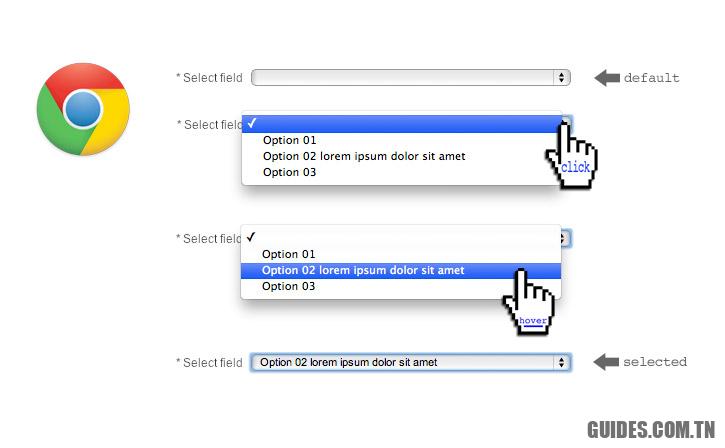Comment transférer un e-mail en pièce jointe
Comment transférer un ou plusieurs e-mails en tant que pièces jointes à un e-mail avec l’option Gmail
Sur les services de messagerie modernes, il est possible de transférer plusieurs e-mails ensemble et d’envoyer le contenu d’un e-mail en pièce jointe, c’est-à-dire sous forme de fichier à télécharger. L’envoi d’e-mails sous forme de pièces jointes vous permet d’écrire un e-mail récapitulatif aux destinataires et de conserver plusieurs e-mails organisés et regroupés en un seul message. Classiquement, pour envoyer un ou plusieurs emails en pièces jointes, vous pouvez imprimer les différents messages sous forme de fichiers PDF puis les joindre au message email.
Dans ce guide, nous allons vous montrer comment transférer un e-mail en pièce jointe sur les deux services de messagerie les plus connus et les plus utilisés, à savoir Gmail et Outlook, afin de pouvoir parfaitement ordonner l’envoi de plusieurs e-mails à différents destinataires et permettre également le téléchargement de la conversation d’origine, afin de pouvoir imprimer et conservez-le sur papier pour plus de sécurité.
Transférer un e-mail en pièce jointe
Dans les chapitres suivants, nous vous montrerons en détail comment transférer des e-mails en pièce jointe pour les services Google Gmail et Microsoft Outlook, afin que vous puissiez transférer les e-mails les plus importants (à conserver au format PDF ou à imprimer) à la fois à la maison et dans le lieu de travail.
E-mail en pièce jointe dans Gmail
Pour transférer des e-mails en tant que pièces jointes dans les nouveaux messages à envoyer avec Gmail dans l’onglet courrier reçu, il suffit de sélectionner un ou plusieurs messages à l’aide du carré à gauche de chaque message, d’appuyer sur la touche Autre (qui apparaît avec l’icône des trois points verticaux) pour trouver l’option Aussi en pièce jointe.
Cela ouvrira la fenêtre d’écriture d’un nouveau message, les e-mails sélectionnés étant téléchargés en tant que pièces jointes. Vous pouvez également joindre des e-mails à une nouvelle fenêtre de message en cliquant dessus et en y faisant glisser des e-mails. Les mêmes messages peuvent également être envoyés à plusieurs personnes.
Une fois les e-mails ajoutés, ils sont joints et envoyés en tant que fichier .eml et sont reçus par les destinataires dans un seul message. En cliquant sur l’un des fichiers joints, il s’ouvre dans une nouvelle fenêtre dans Gmail sous la forme d’un seul message. Étant une pièce jointe, il peut également être téléchargé sur votre PC sous forme de fichier .eml qui peut ensuite être ouvert à l’aide d’applications telles que Courrier dans Windows 10 ou Outlook ou Thunderbird.
A l’heure où nous écrivons, il n’est pas possible de transférer des emails en pièce jointe depuis l’application Gmail pour Android et iPhone/iPad : il va falloir ouvrir Gmail sur PC depuis un navigateur web pour ordinateur (comme Mozilla Firefox) et agir à partir de là.
E-mail en pièce jointe dans Outlook
Si nous utilisons le service de messagerie électronique signé Microsoft, nous pouvons transférer les e-mails en pièce jointe en ouvrant la page Outlook officielle à partir de n’importe quel navigateur PC, en nous connectant avec les informations d’identification en notre possession, en nous amenant à la section Courrier entrant, en sélectionnant les emails à joindre un par un (en cliquant sur le point à côté de chaque message, que l’on verra apparaître à la place du logo d’identification), en appuyant à gauche sur Nouveau message et en faisant glisser la sélection de messages à transmettre avec la souris en prenant soin de les déposer dans la case indiquée par Déposez des messages ici.
Les messages sélectionnés précédemment seront ajoutés au nouvel e-mail en tant que pièces jointes, prêts à être lus par un ou plusieurs destinataires sans qu’il soit nécessaire de copier l’intégralité du texte du message (la procédure peut cependant toujours être utilisée, nous amenant au message à transmettre et en choisissant Réponses Comme une option).
Exactement comme pour Gmail, même avec l’application mobile Microsoft Outlook (disponible pour Android et pour iPhone/iPad) il n’est pas possible de transférer des messages en pièce jointe d’email : il faudra ouvrir un PC et procéder avec un navigateur d’ordinateur, tel que Google Chrome.
Conclusion
Si jusqu’à présent nous étions habitués à répondre aux mails de manière traditionnelle, générant de nouveaux mails retransmis longs de plusieurs kilomètres et difficiles à lire, nous vous avons proposé une solution pratique et rapide pour pouvoir garder l’ordre lorsque nous envoyons des mails à plusieurs personnes : nous n’avons rien d’autre à faire que de joindre les e-mails qui servent de base au discours (par exemple des e-mails professionnels importants ou un e-mail institutionnel), créer une nouvelle pièce jointe d’e-mail et enfin rédiger le message comme nous l’avons fait loin (choix des destinataires, titre et écriture dans le corps du message), en prenant soin de vérifier si les pièces jointes correspondent aux messages électroniques que nous souhaitons envoyer et sont dans un format facilement gérable pour nos interlocuteurs.
Pour augmenter le potentiel lorsque nous écrivons des messages électroniques via un client dédié, nous vous recommandons de lire notre guide Top 30 des extensions Microsoft Outlook et des plugins supplémentaires.
Si, par contre, nous voulons transférer des messages SMS et WhatsApp par e-mail, nous pouvons suivre les suggestions proposées dans notre article Comment transférer des messages SMS et Whatsapp vers un e-mail.
Pour rester sur le sujet du transfert de messages électroniques, nous pouvons en apprendre davantage en lisant nos articles Comment transférer des e-mails vers Gmail, Outlook et iCloud Et Transférer le courrier Libero Mail dans Gmail.
Explorez aussi plus d’articles dans nos catégories Internet, Technologie et encore Ordinateurs et internet.
On vous remercie pour votre visite et on espère que notre article Comment transférer un e-mail en pièce jointe
vous aide, n’oubliez pas de partager l’article sur Facebook, instagram et e-mail avec les hashtag ☑️ #Comment #transférer #email #pièce #jointe ☑️!